Maison >Tutoriel matériel >Actualités matérielles >iOS 18 : créez des icônes en mode sombre pour les applications qui ne deviendront pas sombres
iOS 18 : créez des icônes en mode sombre pour les applications qui ne deviendront pas sombres
- Susan Sarandonoriginal
- 2024-10-22 20:45:031172parcourir
Avez-vous essayé d'assombrir les icônes de l'application de l'écran d'accueil de votre iPhone à l'aide des nouvelles options de personnalisation d'iOS 18 ? Si tel est le cas, vous avez peut-être été confronté au problème selon lequel, malgré tous les efforts, certaines icônes d'application refusent tout simplement de s'assombrir. Eh bien, nous avons peut-être une solution pour vous.

Cela fait plus de deux mois depuis qu'Apple a publié iOS 18, mais tous les développeurs d'applications n'ont pas mis à jour leurs applications pour inclure icônes de mode sombre équivalentes (nous vous regardons, Amazon). Et même si iOS 18 essaie de générer automatiquement des icônes sombres lorsque les développeurs ne les ont pas fournies, cela ne fonctionne pas toujours.
Si cela laisse une ou deux icônes claires gâcher votre écran d'accueil au thème sombre, par ailleurs soigneusement conçu, ne désespérez pas. Les étapes suivantes décrivent une méthode relativement simple que vous pouvez utiliser pour donner aux icônes d'applications les plus tenaces une apparence sombre passable. Un grand merci à Redditor Straight_Random_2211 pour avoir partagé ses ressources et son processus d'icônes sombres personnalisées, que nous avons distillés ci-dessous :
- Sur votre iPhone, téléchargez le raccourci « Obtenir l'icône de l'application » : [Lien de raccourci].
- Exécutez le raccourci et saisissez le nom de l'application dont vous souhaitez assombrir l'icône, puis sélectionnez-la dans les résultats de recherche. L'icône sera enregistrée dans votre photothèque.
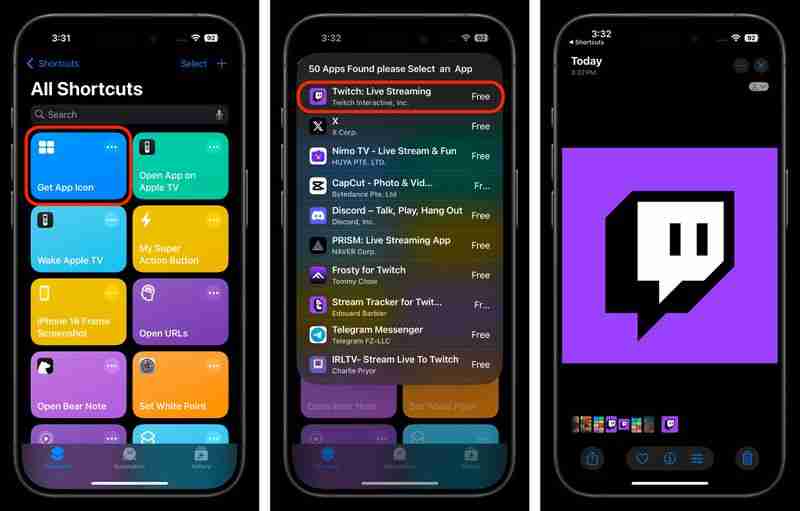
- Ensuite, enregistrez l'image à fond sombre suivante dans votre photothèque (appuyez longuement sur ➝ Enregistrer dans Photos) : [Lien de l'image]
- Visitez l'outil Web "Modifier l'arrière-plan" de Remove.bg, puis appuyez sur le bouton bleu Télécharger l'image et choisissez l'icône de l'application enregistrée dans vos photos.
- Sous " Image d'arrière-plan", appuyez sur Sélectionner un fichier, puis choisissez l'image d'arrière-plan sombre qui est également enregistrée dans vos photos.
- Appuyez et maintenez l'image obtenue sur la page Web Remove.bg, puis appuyez sur Enregistrer dans les photos dans le menu contextuel.
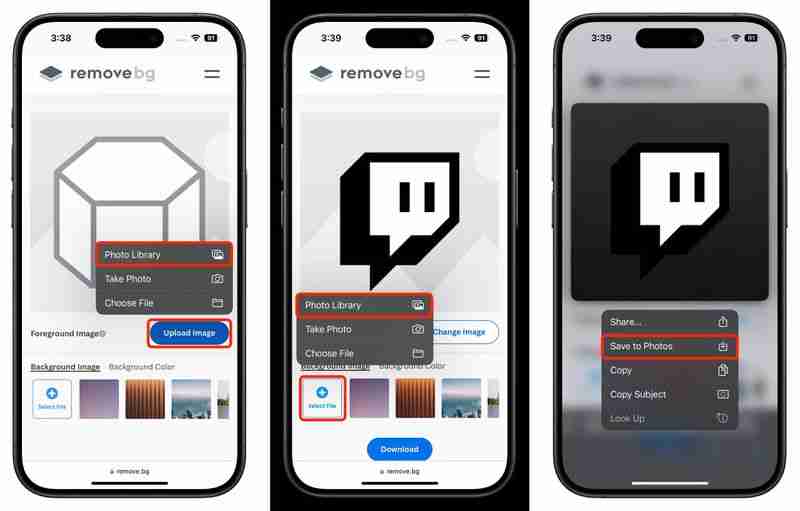
- Maintenant, ouvrez les raccourcis et appuyez sur le bouton en haut pour créer un nouveau raccourci, puis sélectionnez l'action Ouvrir l'application.
- Appuyez sur le texte bleu « Application » dans l'action « Ouvrir l'application », puis choisissez l'application dont vous souhaitez assombrir l'icône.
- Appuyez sur le chevron en haut de l'écran, sélectionnez Ajouter à l'écran d'accueil dans le menu déroulant.
- Étiquetez le raccourci comme le nom de l'application et choisissez votre icône sombre personnalisée pour la photo, puis appuyez sur Ajouter pour terminer.
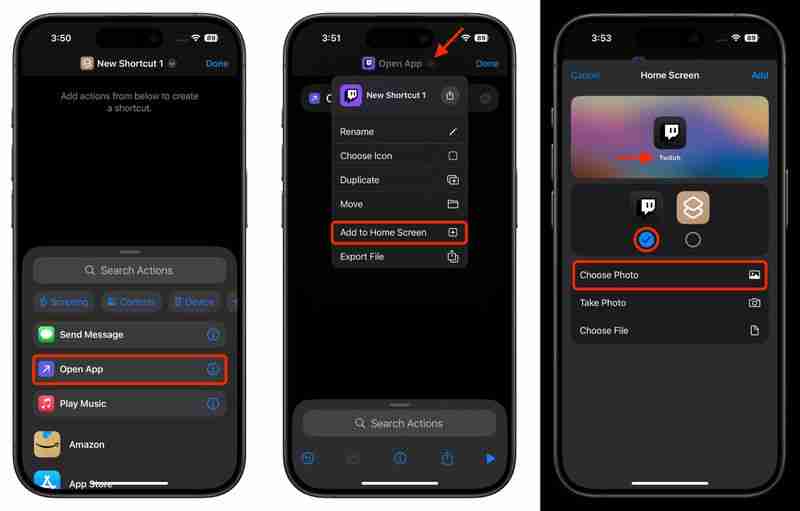
Avec un peu de chance, votre icône de mode sombre personnalisée apparaîtra sur votre écran d'accueil personnalisé. Remarque : Si vous souhaitez créer plusieurs icônes d'application pour lesquelles vous souhaitez créer des équivalents en mode sombre, assurez-vous de créer un nouveau raccourci « Ouvrir l'application » pour chacune d'entre elles au fur et à mesure. Si vous ne le faites pas, vous risquez de créer accidentellement plusieurs raccourcis d'icônes faisant référence à la même application.
Ce qui précède est le contenu détaillé de. pour plus d'informations, suivez d'autres articles connexes sur le site Web de PHP en chinois!
Articles Liés
Voir plus- Similitudes et différences entre Baselis Snake x Speed Edition et Ultimate Edition
- Pourquoi ne puis-je pas acheter mes cartes ?
- En comparant Razer Sano Tarantula et Dalyou DK100, lequel est le meilleur ?
- Le téléphone mobile phare de la 8ème génération en 2019, vous ne pouvez absolument pas le manquer !
- Le marché des smartphones va-t-il inaugurer une révolution des services cloud ?

